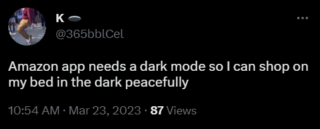ก่อนที่จะมี Android เกิดขึ้น มีระบบปฏิบัติการโทรศัพท์มือถืออื่นๆ ที่ทำงานได้ดีในขณะนั้น. สิ่งที่ชอบของ BlackBerry OS, Symbian และส่วนที่เหลือ ระบบปฏิบัติการทั้งหมดนี้รองรับการล็อกเพื่อความปลอดภัยเพื่อปกป้องเนื้อหาและความเป็นส่วนตัวของคุณ
ในกรณีที่คุณลืมรหัสผ่านหรือโทรศัพท์ของคุณใช้งานได้ไม่ดีด้วยเหตุผลบางประการ คุณสามารถรีเซ็ตอุปกรณ์ทั้งหมดได้ หรือคุณสามารถมอบให้ช่างเทคนิคเพื่อทำการแฟลชระบบ คุณสามารถทำเองได้หากคุณมีทักษะและความรู้ที่จำเป็นในการทำมัน
โทรศัพท์ Android เครื่องแรกออกมาในปี 2008
จากนั้นระบบปฏิบัติการ Android ก็เปิดตัวพร้อมกับ HTC Dream ใน 2551 เป็นระบบที่แตกต่างจากที่ทุกคนคุ้นเคยโดยสิ้นเชิง แต่ด้วยความเรียบง่ายและคล่องตัว คนทั่วไปจึงยอมรับทันที หลังจากเปิดตัวไม่กี่เดือน ผู้ผลิตรายอื่นหลายรายก็เข้าร่วมระบบปฏิบัติการ Android
เช่นเดียวกับระบบปฏิบัติการอื่นๆ คุณสามารถรีเซ็ตหรือแฟลชอุปกรณ์ Android ของคุณเมื่อคุณลืมรหัสผ่าน หรือเมื่อคุณเริ่ม เผชิญกับการทำงานผิดพลาดของซอฟต์แวร์ใดๆ เพื่อทำให้สิ่งต่าง ๆ ง่ายยิ่งขึ้น ระบบ Android ได้เปิดตัวฮาร์ดรีเซ็ต วิธีนี้ช่วยให้คุณใช้คีย์ผสมเพื่อรีเซ็ตโทรศัพท์ในกรณีที่คุณไม่สามารถเข้าสู่การตั้งค่าระบบได้
หลังจากทำการฮาร์ดรีเซ็ตหรือแฟลชโทรศัพท์แล้ว สิ่งที่คุณต้องทำคือทำตามขั้นตอนการตั้งค่าเริ่มต้นและเริ่มใช้โทรศัพท์อีกครั้ง แม้ว่าคุณจะมีบัญชี Google ในโทรศัพท์ก่อนที่จะรีเซ็ต ไม่สำคัญเลย สิ่งที่คุณต้องทำคือป้อนบัญชี Gmail และรหัสผ่านเพื่อกลับเข้าสู่บัญชี Google ของคุณ หากคุณลืมรหัสผ่าน คุณสามารถรีเซ็ตได้ง่ายๆ โดยทำตามขั้นตอนไม่กี่ขั้นตอน
หรือดีกว่านั้น คุณสามารถสร้างบัญชี Google ใหม่ทั้งหมดอีกครั้งเพื่อใช้งานโทรศัพท์ Android ของคุณต่อไป บางคนไม่รังเกียจที่จะสูญเสียข้อมูลที่มีในบัญชีเก่า ดังนั้น พวกเขาเพิ่งสร้างบัญชีใหม่ทุกครั้งที่ลืมรหัสผ่านเก่า
การแนะนำของ FRP Lock
FRP ทำงานเหมือนกับการทำงานของ iCloud ของ Apple ขอแนะนำให้ลบบัญชี Google ออกจากอุปกรณ์ทุกครั้งก่อนที่จะรีเซ็ตโทรศัพท์ แต่มีหลายครั้งที่หลายคนลืมทั้งรหัสปลดล็อคของโทรศัพท์และรายละเอียดบัญชี Google ไม่ว่าสถานการณ์ของคุณจะเป็นอย่างไร คุณกำลังอ่านบทความนี้ด้วยเหตุผลหลักประการหนึ่ง นั่นคือการถอดล็อค FRP ออกจากโทรศัพท์ของคุณ
คำแนะนำนี้มีไว้สำหรับสมาร์ทโฟน Samsung เท่านั้น ไม่สำคัญว่าคุณจะมีอุปกรณ์ Samsung รุ่นใดหรือ Android เวอร์ชันใดที่คุณใช้อยู่ มันใช้งานได้กับโทรศัพท์ Samsung ทุกรุ่น แม้แต่รุ่นล่าสุดอย่าง Galaxy Fold 4 และ Galaxy S22 ซีรีส์ก็เช่นกัน
สิ่งที่คุณต้องการในการลบ FRP ออกจากโทรศัพท์ Samsung
ด้านล่าง ฉันจะแสดงรายการทั้งหมดที่คุณต้องการ เพื่อลบบัญชี FRP ออกจากโทรศัพท์ Samsung ของคุณ คุณได้รับเครื่องมือและไฟล์ทั้งหมดครบถ้วน ใช้เวลาเพียงสองนาทีในการทำงานให้เสร็จ
Windows PC สายเคเบิลข้อมูลที่ดี ซอฟต์แวร์ที่จำเป็นหรือเครื่องมือกำจัด FRP
นั่นแหละ! นี่คือทั้งหมดที่คุณต้องการ สำหรับเครื่องมือลบ FRP คุณจะต้องดาวน์โหลดซอฟต์แวร์ชื่อ SamFirm A.I.O โดย Mahmoud Salah จาก ที่นี่
ข่าว Gizchina ประจำสัปดาห์
คุณจะต้องใช้ซอฟต์แวร์อื่นที่เรียกว่า “เครื่องมือเปิดใช้ Samsung ADB ซึ่งคุณสามารถดาวน์โหลดได้จาก ลิงก์ คุณอาจต้องปิดไฟร์วอลล์ Windows เมื่อดาวน์โหลดเครื่องมือนี้
หลังจากดาวน์โหลดเครื่องมือเหล่านี้แล้ว ก็ถึงเวลาที่ต้องทำการกำจัด FRP หรือบายพาส เพียงทำตามขั้นตอนต่อไปนี้และดำเนินการให้เสร็จภายในหนึ่งหรือสองนาที
โปรดทราบว่าวิธีนี้ใช้ได้กับสมาร์ทโฟน Samsung เท่านั้น คุณยังสามารถใช้เครื่องมือนี้เพื่อลบรหัสผ่านจากโทรศัพท์ Samsung ได้โดยตรงโดยไม่สูญเสียไฟล์
สำหรับจุดประสงค์ของบทความนี้ เราจะมุ่งเน้นไปที่วิธีลบ FRP ออกจากสมาร์ทโฟน Samsung ของคุณ
ขั้นตอนในการลบการล็อค FRP ออกจากสมาร์ทโฟน Samsung
ขั้นตอนที่ 1: แยก SamFirm A.I.O v1.4.3 โดย Mahmoud Salah ไปยังเดสก์ท็อปหลักของคุณ
ขั้นตอนที่ 2: ดึงข้อมูลเครื่องมือที่สอง “SAMSUNG FRP ENABLE ADB FREE” ไปยังเดสก์ท็อปของคุณด้วย การแตกไฟล์นี้จะทำให้คุณต้องป้อนรหัสผ่าน รหัสผ่าน คือ 1234
ขั้นตอนที่ 3: เปิดเครื่องมือ Samsung FRP ที่เปิดใช้งาน adb สิ่งที่คุณดึงข้อมูลในขั้นตอนที่ 2
ขั้นตอนที่ 4: ถึงเวลาเชื่อมต่อสมาร์ทโฟน Samsung กับพีซีที่ใช้ Windows โดยใช้สาย USB แล้ว
ขั้นตอนที่ 6: เปิดเครื่องมือที่สองซึ่งก็คือ Samfirm A.I.O v1.4.3 เมื่อซอฟต์แวร์เปิดขึ้น คุณจะพบสามแท็บทางด้านซ้าย ดาวน์โหลด เครื่องมือ Android และการตั้งค่า คลิกที่แท็บ”เครื่องมือ Android”
ณ จุดนี้ ตรวจสอบให้แน่ใจว่าสมาร์ทโฟน Samsung ของคุณยังคงเชื่อมต่อกับคอมพิวเตอร์ของคุณ คุณไม่จำเป็นต้องตัดการเชื่อมต่อจากคอมพิวเตอร์หลังจากเรียกใช้ซอฟต์แวร์ตัวแรก ฉันหมายถึงซอฟต์แวร์ที่เปิดใช้งานโหมด adb
การลบ Samsung FRP เสร็จสิ้น ตอนนี้โบนัสคำแนะนำในการรีเซ็ตการล็อกหน้าจอ
ฉันเคยกล่าวไว้ว่าคุณสามารถใช้วิธีนี้เพื่อรีเซ็ตหน้าจอได้ ล็อคสมาร์ทโฟน Samsung ของคุณ นี่คือวิธีที่คุณสามารถทำได้
คุณอาจไม่ทราบวิธีรีเซ็ตโทรศัพท์เมื่อลืมรหัสผ่าน คำแนะนำสั้น ๆ นี้เหมาะสำหรับคุณ สิ่งที่คุณต้องทำคือทำตามขั้นตอนปกติด้านบน
งานอื่นๆ ที่คุณสามารถทำได้นอกเหนือจากการกำจัด Samsung FRP
ตามความเป็นจริง คุณสามารถดำเนินการต่างๆ ได้มากมาย งานด้วยเครื่องมือนี้ นอกเหนือจาก Samsung FRP bypass แล้ว เครื่องมือนี้ยังช่วยให้คุณเข้าสู่โหมดดาวน์โหลดหรือโหมด Odin เพื่อแฟลชระบบ Android ใหม่บนอุปกรณ์ของคุณ ในกรณีที่อุปกรณ์ของคุณค้างอยู่ในโหมดดาวน์โหลด สิ่งที่คุณต้องทำก็คือเชื่อมต่อกับพีซีของคุณ เปิดซอฟต์แวร์จากนั้นไปที่แท็บเครื่องมือ Android จากนั้นเพียงคลิกที่ออกจากโหมดดาวน์โหลดและคุณก็พร้อมที่จะไป
สิ่งหนึ่งที่คุณต้องทราบด้วยก็คือบทแนะนำโบนัสข้างต้นไม่ได้รีเซ็ตโทรศัพท์ของคุณเป็นการตั้งค่าจากโรงงานโดยสมบูรณ์ สิ่งนี้หมายความว่าตัวเลือก’รีเซ็ตการล็อกหน้าจอ’จะลบการล็อกที่คุณมีในโทรศัพท์ของคุณเท่านั้น คุณจะไม่สูญเสียข้อมูลใดๆ ด้วยวิธีนี้
อย่างไรก็ตาม หากปัญหาของคุณไม่ใช่แค่การลืมล็อกหน้าจอและคุณต้องการล้างข้อมูลทุกอย่างออกจากอุปกรณ์โดยสิ้นเชิง คุณสามารถใช้ปุ่มที่ระบุว่า “รีเซ็ตเป็นค่าเริ่มต้นจากโรงงาน”